I Thêm từ khóa và phân loại từ khóa
Bước 1: Truy cập Trang chủ Salework ads https://ads.salework.net/
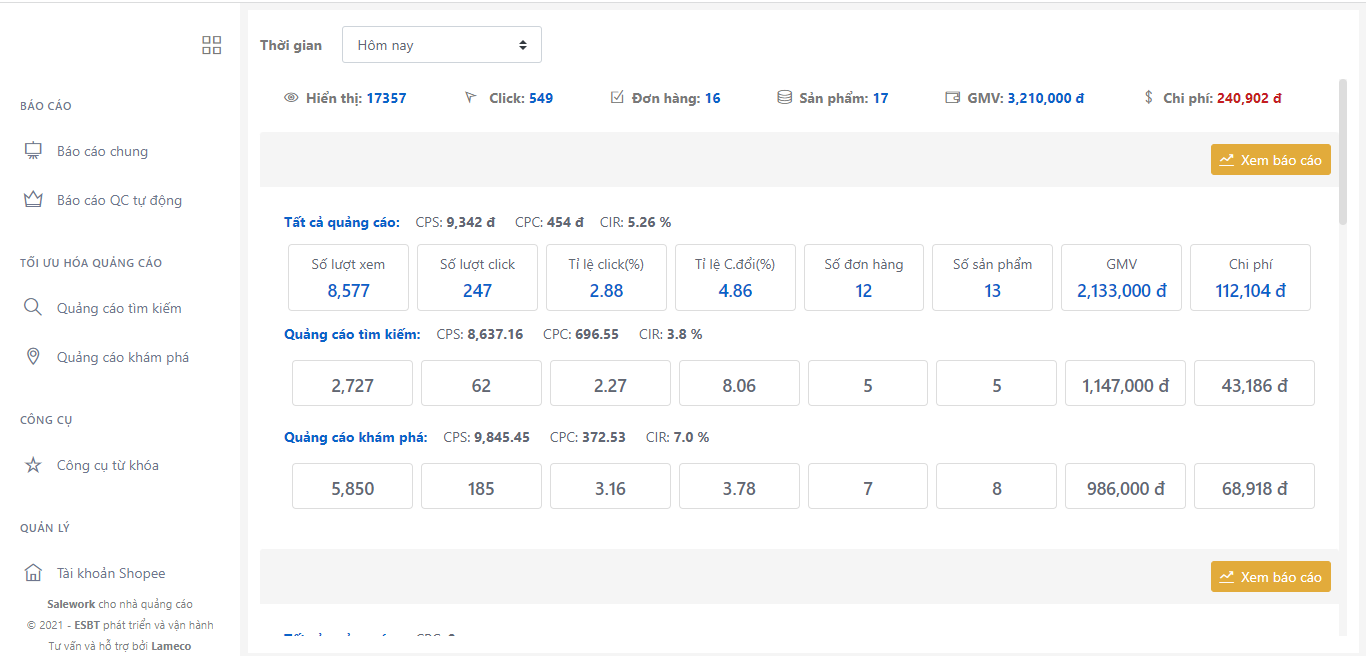
Bước 2: Chọn mục Quảng cáo tìm kiếm ở thanh menu bên trái màn hình
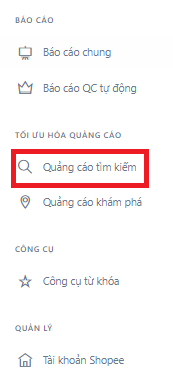
Bước 3: Click vào sản phẩm bạn muốn cài đặt quảng cáo
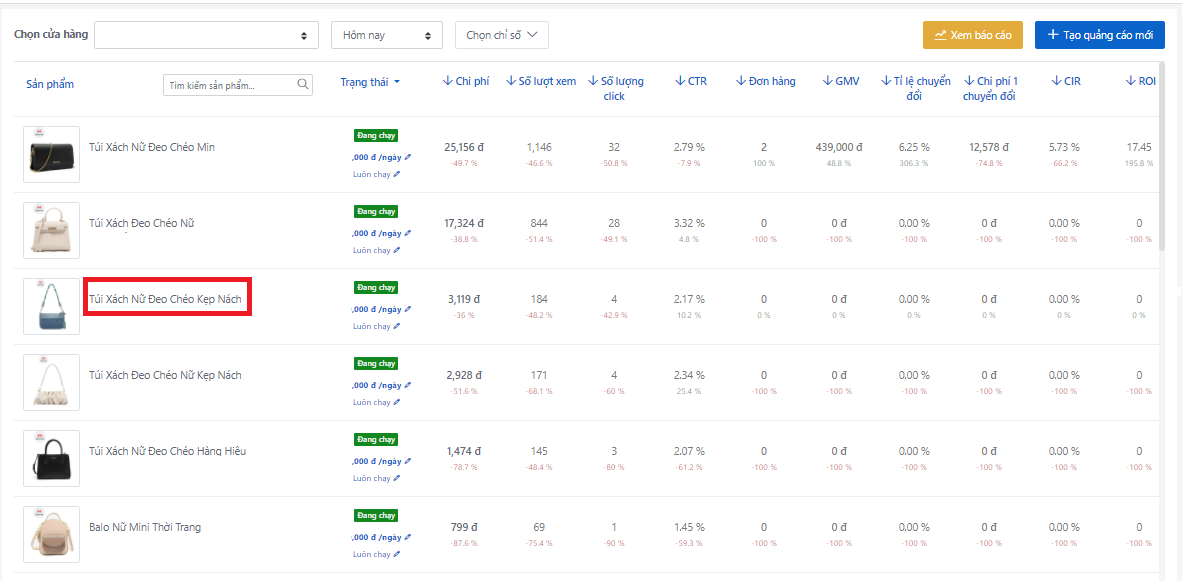
Bước 4: Chọn Thêm từ khóa ở thanh công cụ phía dưới sản phẩm.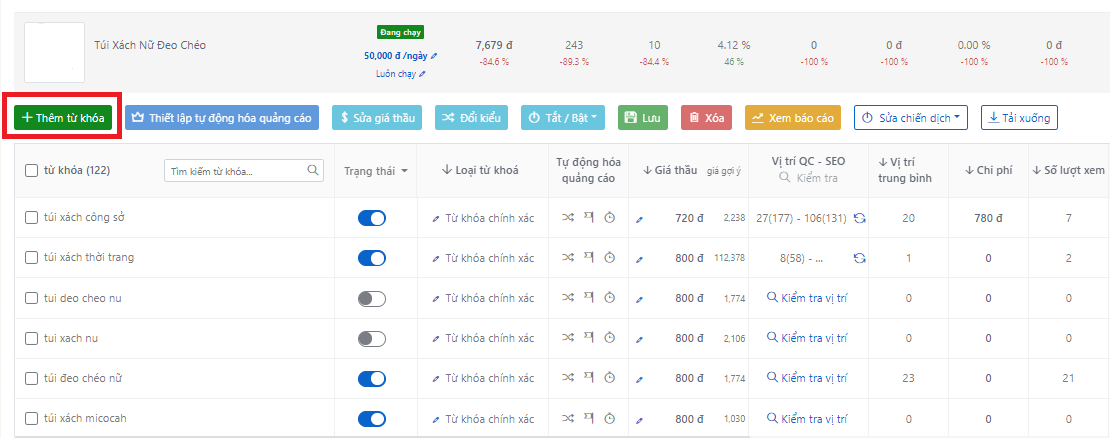
Bước 5: Để thêm từ khóa, có 2 cách:
- Thêm từ khóa theo cách truyền thống: Chọn Tab từ khóa Shopee, nhập từ khóa vào thanh công cụ và chọn Tìm kiếm. Đây là lượng từ khóa lấy dữ liệu trực tiếp từ Data của Shopee

Sau khi tìm kiếm, các từ khóa phù hợp với sản phẩm sẽ hiện lên cùng giá thầu của mỗi từ khóa. Bạn có thể chọn từ khóa bằng cách chọn ô Thêm.
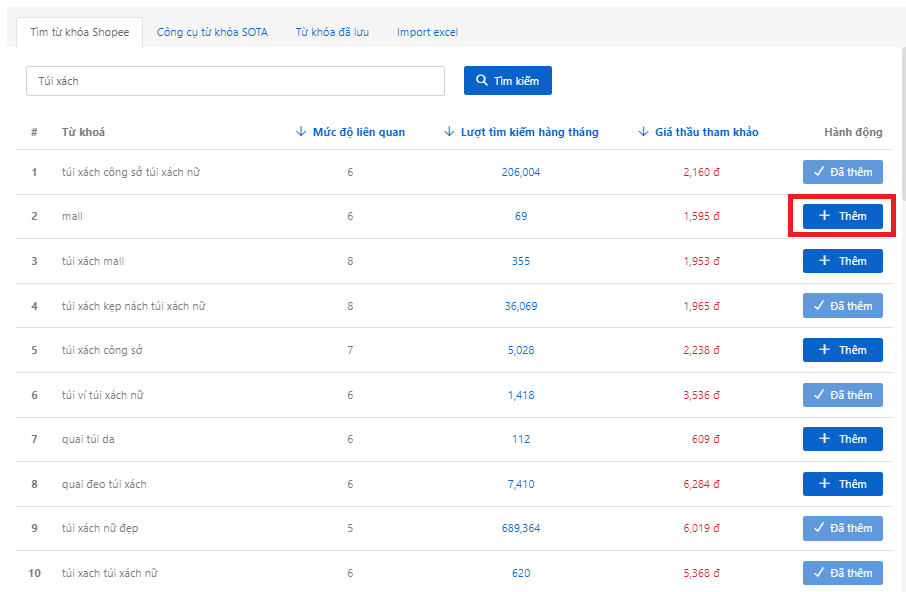
- Thêm từ khóa theo cách mới : Để tìm kiếm, chọn tab Công cụ từ khóa SOTA.

Hãy nhập từ khóa bạn mong muốn, và chọn ô
để tìm kiếm. Tính năng này bao gồm cả Lượt tìm kiếm web, Lượt tìm kiếm Shopee, Giá thầu và Đánh giá chất lượng từ khóa.
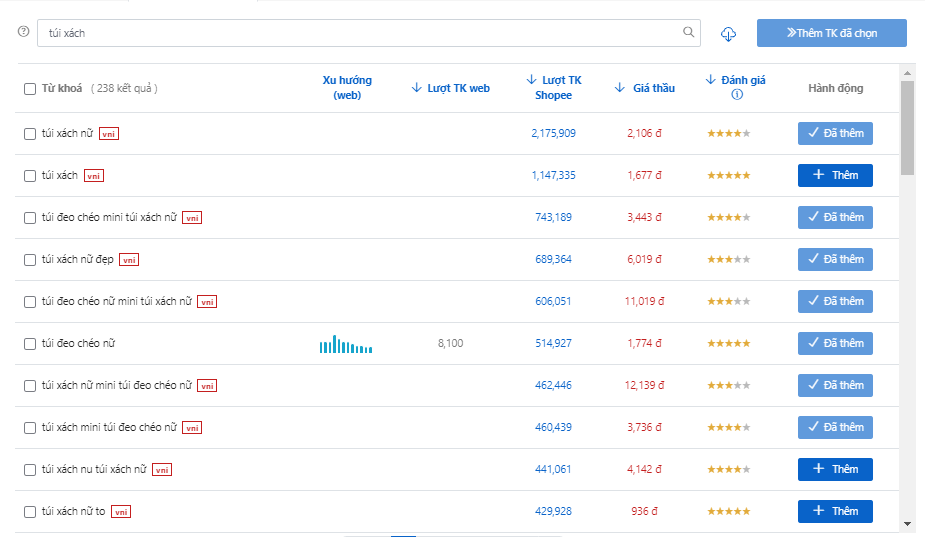
Để lưu từ khóa, chọn ô
Bước 6: Để hoàn tất, hãy chọn ô Xác nhận thêm từ khóa
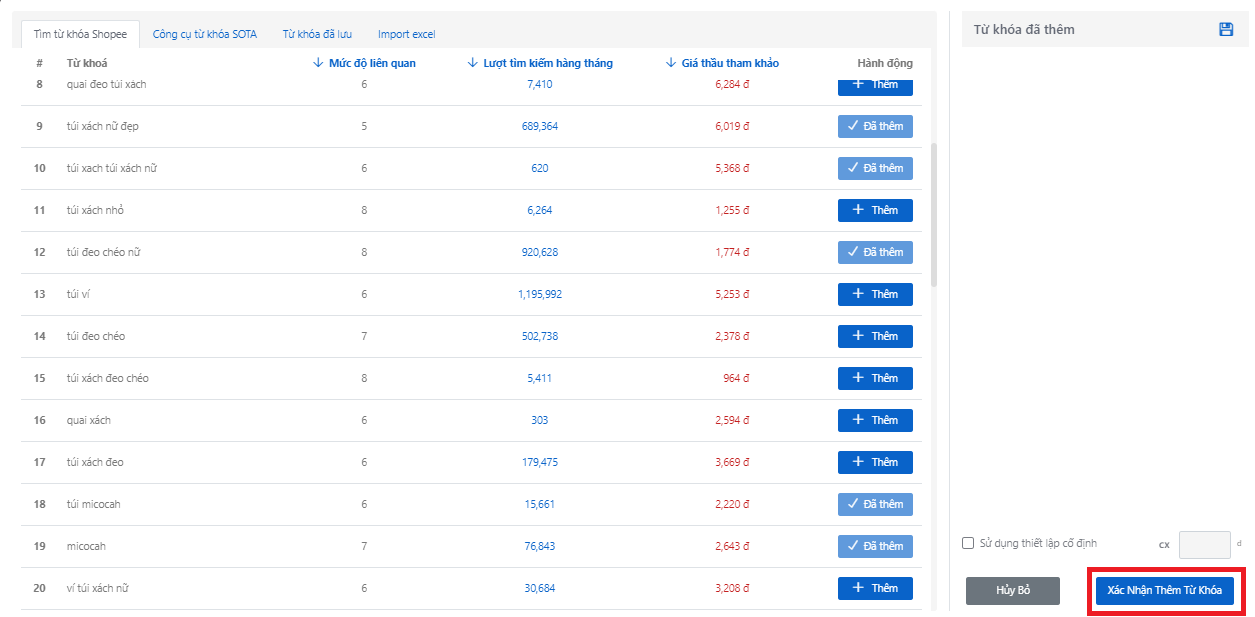
II. Cài đặt từ khóa
Bước 1: Truy cập Trang chủ Salework ads https://ads.salework.net/
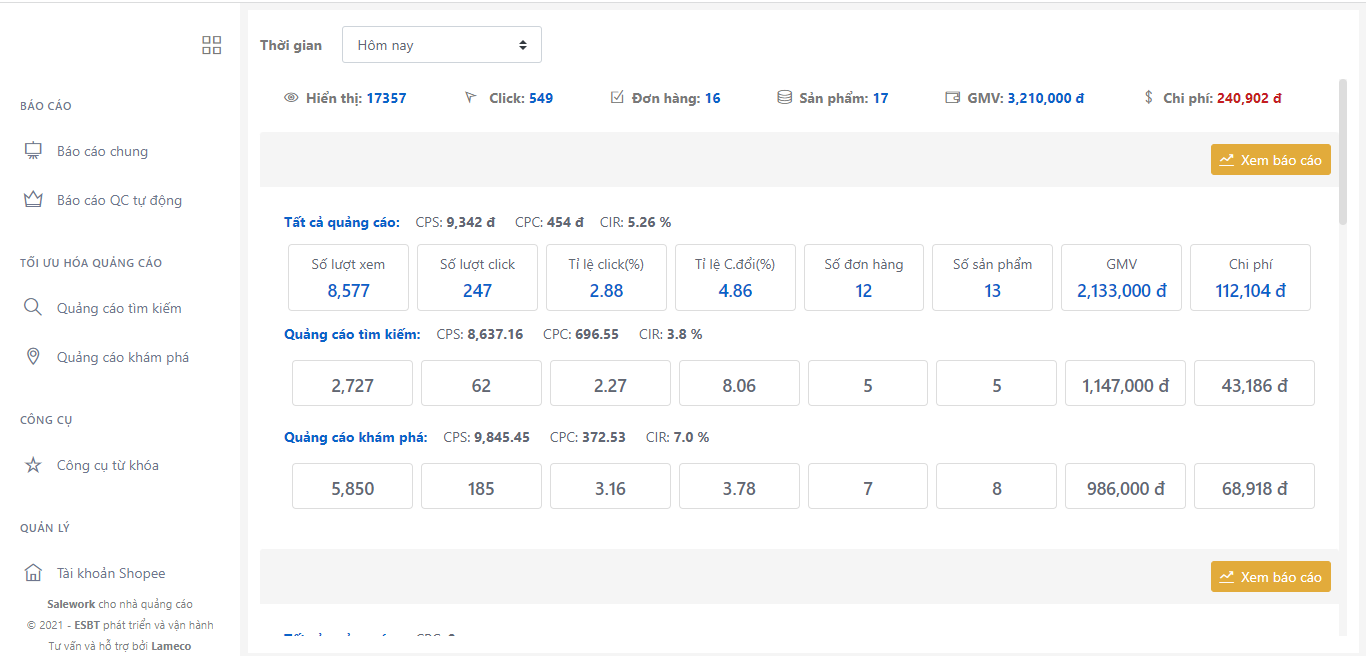
Bước 2: Chọn mục Quảng cáo tìm kiếm ở thanh menu bên trái màn hình
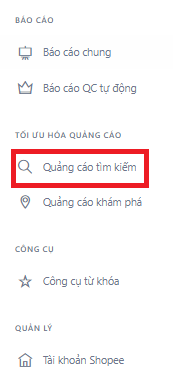
Bước 3: Click vào sản phẩm bạn muốn cài đặt quảng cáo
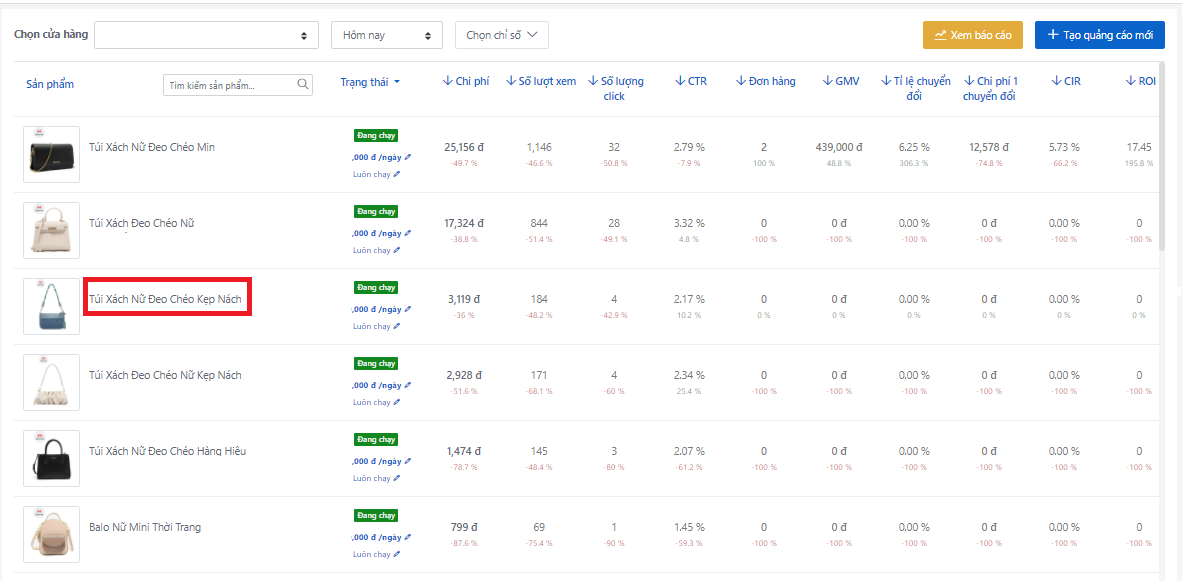
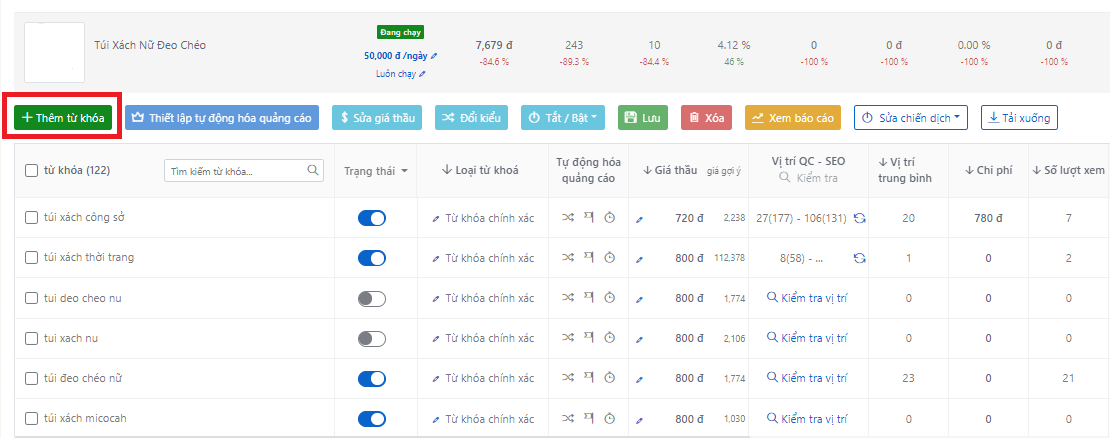
- Cài đặt Loại từ khóa: chọn biểu tượng
dưới cột Loại từ khóa
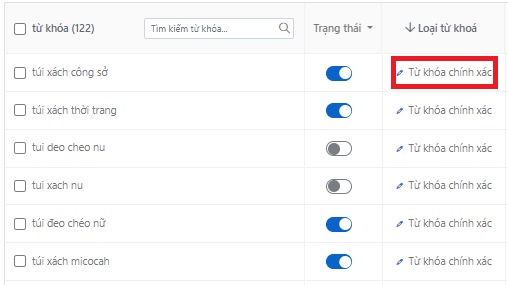
Chọn loại từ khóa bạn mong muốn và nhấn Xác nhận để lưu cài đặt.
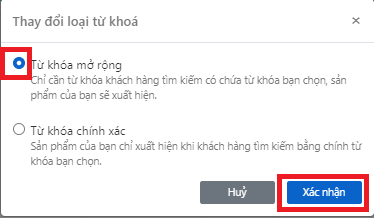
Để được giải đáp mọi thắc mắc, xin liên hệ:
Hotline: 1900633891
Email: salework@esbt.vn
Fanpage: https://www.facebook.com/salework.net



![[Thông báo] Salework Ads cập nhật tính năng mới tháng 9/2022](https://salework.net/wp-content/uploads/2022/09/Salework-1-1-500x383.png)
![[ Thông báo ] Salework Tài chính cập nhật tính năng mới 9/2022](https://salework.net/wp-content/uploads/2022/09/Salework-tai-chinh-1-500x383.png)
![[Thông báo] Salework Kho cập nhật tính năng 25/07/2022](https://salework.net/wp-content/uploads/2022/07/social-3-500x383.png)




